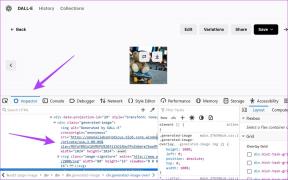Blokeeritud või piiratud veebisaidid? Siit saate teada, kuidas neile tasuta juurde pääseda
Miscellanea / / November 28, 2021
Juurdepääs blokeeritud veebisaitidele: Kas teie lemmiksaidid on teie kolledži WiFi-võrgus blokeeritud? Või on see midagi teie arvutis, mis ei lase teil seda kasutada? Võib olla palju põhjuseid, miks te ei pääse konkreetsele veebisaidile. See võib olla teie arvutis või võrgus blokeeritud või teie riigis täielikult keelatud. See artikkel tutvustab teile mitmeid meetodeid, mis aitavad teil blokeeritud veebisaite deblokeerida. Alustame.

Sisu
- Juurdepääs blokeeritud või piiratud veebisaitidele tasuta
- Kas veebisait on maas?
- Blokeeritud või piiratud veebisaidid? Siit saate teada, kuidas neile tasuta juurde pääseda
- 1. meetod: kasutage deblokeerimiseks VPN-i
- 2. meetod: kasutage piiratud veebisaitidele juurdepääsuks puhverserverit
- 3. meetod: kasutage URL-i asemel IP-aadressi
- 4. meetod: kasutage Google'i tõlget
- 5. meetod: URL-i uuesti sõnastamise meetod
- 6. meetod: asendage oma DNS-server (kasutage teist DNS-i)
- 7. meetod: vältige tsensuuri laienduste kaudu
- 8. meetod: kasutage kaasaskantavat puhverserveri brauserit
Juurdepääs blokeeritud või piiratud veebisaitidele tasuta
Kui te olete ei suuda avada a konkreetne veebisait, proovi neid:
- Tühjendage brauseri vahemälu
- Tühjendage oma DNS-i vahemälu
- Reguleerige kuupäeva ja kellaaega
- Deblokeerige veebisaidid aadressilt Chrome'i piiratud saitide loend
- Tühjendage puhverserveri valik
- Installige Chrome uuesti
- Lähtestage oma hostifail asub C:\Windows\System32\drivers\jne. Kontrollige, kas URL, millele soovite juurde pääseda, on vastendatud 127.0.0.1-ga, sel juhul eemaldage see.
- Käivitage viirusetõrjekontroll ja Malwarebytes Anti-Malware pahavaraga seotud probleemi lahendamiseks.
Kas veebisait on maas?
Võimalik, et veebisait, mida soovite avada, pole tegelikult blokeeritud, vaid see on mõne veebisaidi probleemi tõttu maas. Kontrollimaks, kas mõni veebisait on maas või kas see töötab, võite kasutada veebisaidi monitore, nagu DownForEveryoneOrJustMe.com või isitdownrightnow.com ja sisestage selle veebisaidi URL, mida soovite kontrollida.
Blokeeritud või piiratud veebisaidid? Siit saate teada, kuidas neile tasuta juurde pääseda
1. meetod: kasutage deblokeerimiseks VPN-i
Virtuaalne puhverserveri võrk võimaldab teil pääseda juurde mis tahes blokeeritud veebisaitidele, luues tunneli arvuti ja VPN-i vahele server, muutes veebisaitidel teie identiteedi või muude andmete jälgimise kogu arvuti krüptimise kaudu keeruliseks liiklust. Seega on teie IP-aadress anonüümne ja blokeeritud veebisaidile pääsete juurde kõikjalt maailmast. Saate kasutada VPN-teenuseid nagu ExpressVPN, Hotspot Shield jne. Need VPN-id võimaldavad teil valida teie valitud riigi, mida kasutatakse teie võltsasukohana, mis võimaldab teil kasutada asukohapõhiseid saite ja teenuseid.

2. meetod: kasutage piiratud veebisaitidele juurdepääsuks puhverserverit
Erinevalt VPN-idest peidavad puhverserverid ainult teie IP-aadressi. Need ei krüpteeri teie liiklust, vaid eemaldavad ainult igasuguse tuvastamise, mida teie suhtlus võib sisaldada. See on vähem turvaline kui VPN-id, kuid see töötab hästi kooli või asutuse tasandil. Seal on palju puhverserveri veebisaite, mis võimaldavad teil juurdepääsu mis tahes blokeeritud veebisaitidele. Mõned puhverserveri veebisaidid, mida saate kasutada, on Newipnow.com, Hidemyass.com, Proxy.my-addr.com.
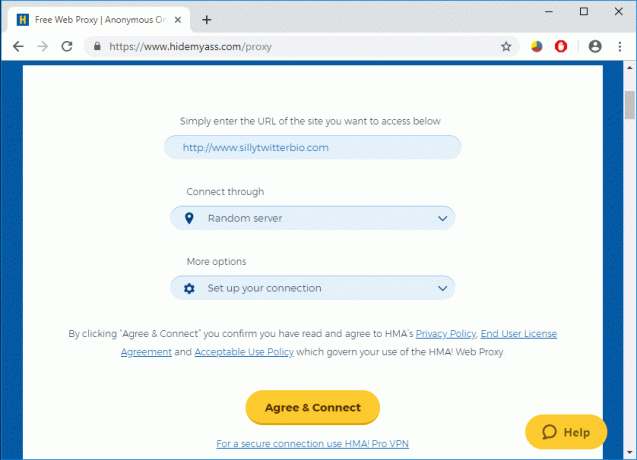
3. meetod: kasutage URL-i asemel IP-aadressi
URL-id, mida me veebisaidile juurdepääsuks kasutame, on vaid veebisaitide hostinimed, mitte nende tegelik aadress. Neid hostinimesid kasutatakse esmalt nende tegeliku IP-aadressi vastendamiseks ja seejärel luuakse ühendus. Siiski on võimalik, et blokeeritakse ainult veebisaidi URL. Sellisel juhul piisab veebisaidile juurdepääsust selle IP-aadressi kaudu. Mis tahes veebisaidi IP-aadressi leidmiseks
- Klõpsake akna nupu kõrval asuvat otsinguvälja.
- Tüüp cmd.
- Kasutage käsuviiba avamiseks otseteed.
- Tippige käsureale "ping www.websitename.com". Märge: Asendage "www.websitename.com" tegeliku veebisaidi aadressiga.
- Saate vajaliku IP-aadressi.
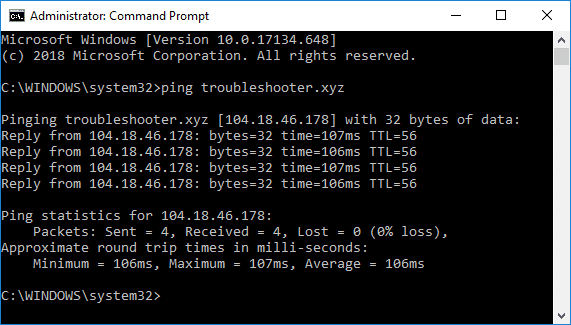
Kasutage seda IP-aadressi otse oma veebibrauserisse sisestamiseks ja saate seda teha juurdepääs blokeeritud või piiratud veebisaitidele.
4. meetod: kasutage Google'i tõlget
Google'i tõlke abil saate teatud veebisaitide blokeeringu tühistada. See meetod töötab, sest selle asemel, et pääseda veebisaidile kohaliku võrgu kaudu, suunate selle nüüd ümber Google'i kaudu. Google'i tõlget ei blokeerita peaaegu kunagi, kuna seda peetakse hariduslikel eesmärkidel. Selleks et kasutada Google'i tõlget sel eesmärgil,
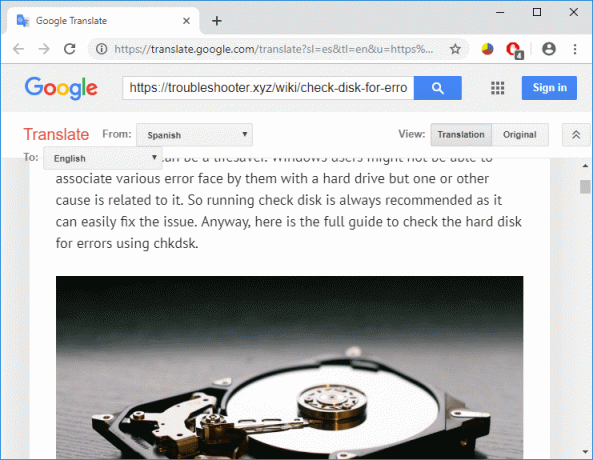
- Avatud Google'i tõlge.
- Muuda 'alates’ keelest mõnesse muusse keelde kui Inglise.
- Muuda 'juurde' keelde Inglise.
- Nüüd lähtekastis tippige vajaliku veebisaidi URL.
- Tõlgitud versioon annab teile nüüd a soovitud veebisaidi klikitav link.
- Klõpsake lingil ja saate seda teha juurdepääs blokeeritud veebisaitidele tasuta.
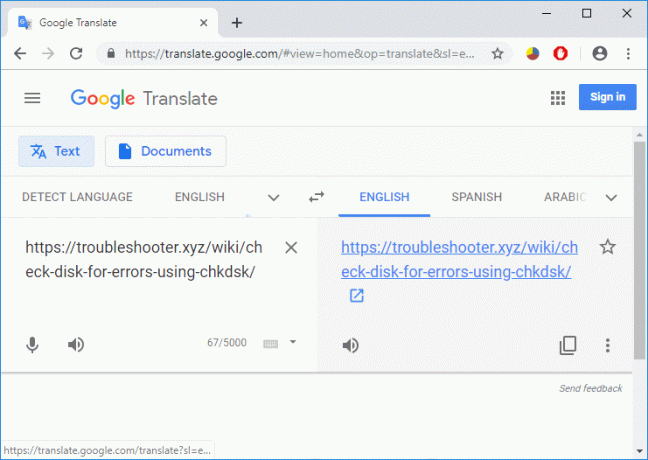
Pange tähele, et see meetod ei tööta veebisaitide puhul, mille on blokeerinud teie Interneti-teenuse pakkuja (Internetiteenuse pakkuja) ise.
5. meetod: URL-i uuesti sõnastamise meetod
See meetod töötab nende veebisaitide puhul, mida majutatakse VPS-is (virtuaalne privaatserver). Mõned veebisaidid on blokeeritud, kuna selle domeeni SSL-sertifikaati pole installitud. Seega kasutamise asemel www.yourwebsite.com või http://yourwebsite.com, proovi kirjutada https://yourwebsite.com oma veebibrauseris. Turvahoiatuse ilmnemisel klõpsake nuppu Jätkake ja saate külastada veebisaiti „juurdepääs keelatud”.
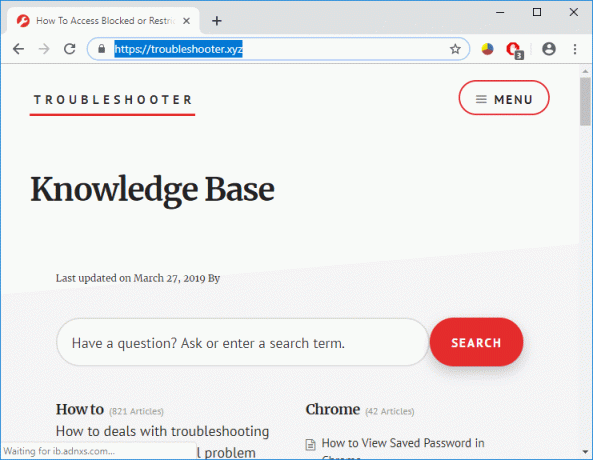
6. meetod: asendage oma DNS-server (kasutage teist DNS-i)
DNS-server seostab veebisaidi URL-i või hostinime selle IP-aadressiga. Blokeeritud veebisaitide korral on võimalik, et asjaomased asutused või asutused on need veebisaidid oma DNS-is blokeerinud. Sellistel juhtudel võimaldab DNS-i asendamine avaliku DNS-iga juurdepääsu blokeeritud veebisaitidele. GoogleDNS-i või OpenDNS-i kasutamine lahendab tõenäoliselt teie probleemi. Selleks
- Klõpsake tegumiribal ikooni Wi-Fi ja minge jaotisse "Võrgu- ja Interneti-seaded’.
- Valige WiFi ja klõpsake nuppu "Muutke adapteri valikuid’.
- Paremklõpsake oma Interneti-ühendust (WiFi) ja valige omadused.
- Valige Interneti-protokolli versioon 4 (TCP/IPv4) ja klõpsake omadustel.
- Linnuke 'Kasutage järgmisi DNS-serveri aadresse' Raadio nupp.
- Tüüp 8.8.8.8 eelistatud DNS-i tekstikastis ja 8.8.4.4 alternatiivses DNS-i tekstikastis.
- Muudatuste rakendamiseks klõpsake nuppu Kinnita.

7. meetod: vältige tsensuuri laienduste kaudu
Veebisait võib olla kahte tüüpi – staatiline või dünaamiline. See meetod töötab, kui veebisait, millele proovite juurde pääseda, on dünaamiline. Proovige pääseda juurde sellistele veebisaitidele nagu Youtube või Facebook laienduste kaudu. DotVPN, UltraSurf, ja ZenMate on mõned suurepärased laiendused, mida peaksite kontrollima, et pääseda blokeeritud veebisaidile tasuta ilma piiranguteta. Chrome'is laienduste lisamiseks
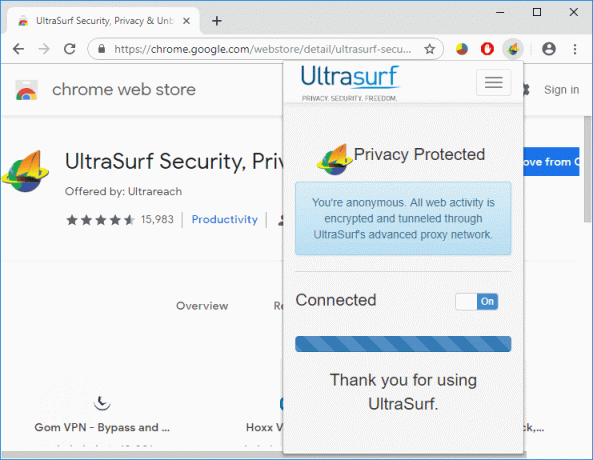
- Avage uus vahekaart ja klõpsake nuppu Rakendused.
- Avage veebipood ja otsige laiendust, mida soovite lisada.
- Kliki Lisa Chrome'i.
- Saate lubada või keelata mis tahes laienduse, minnes aadressile Rohkem tööriistu > Laiendused brauseriakna paremas ülanurgas asuvas kolme punktiga menüüs.
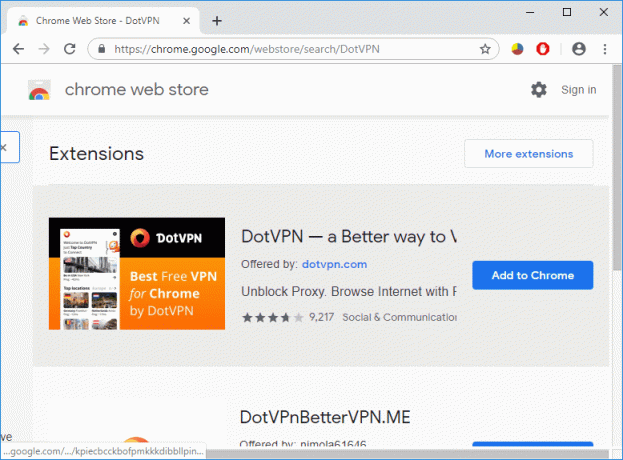
8. meetod: kasutage kaasaskantavat puhverserveri brauserit
Juhtudel, kui teil ei ole lubatud isegi veebibrauseris laiendusi lisada, võite kasutada a kaasaskantav veebibrauser mille saab installida teie USB-draivi ja suunab kogu Interneti-liikluse ümber puhverserveri aadressi kaudu. Selleks saate otse kasutada KProxy brauser mis eemaldab kõik piirangud veebisaitidelt. Samuti saate installida veebibrauseri nagu Firefox kaasaskantav ja lisage puhverserveri konfiguratsioonides puhverserveri IP-aadress, et pääseda juurde mis tahes blokeeritud või piiratud veebisaitidele.
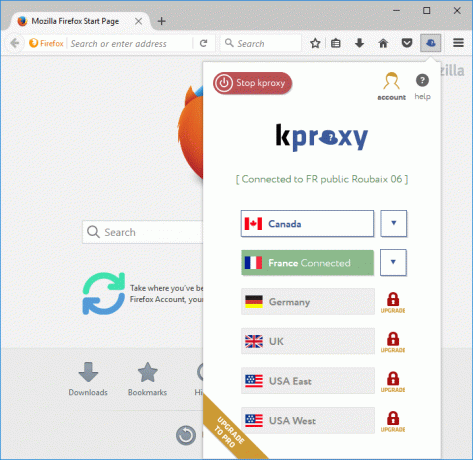
Need meetodid võimaldavad teil juurdepääsu mis tahes veebisaitidele igal ajal ja kõikjal maailmas ilma piiranguteta.
Loodan, et see artikkel oli kasulik ja saate nüüd hõlpsalt hakkama Juurdepääs blokeeritud või piiratud veebisaitidele, kuid kui teil on selle juhendi kohta veel küsimusi, küsige neid kommentaaride jaotises.